Photoshop在动态图片上添加水印的方法
一片海给你孤独 人气:0ps在动态图片上添加水印的方法步骤如下:
首先,点击文件-打开,打开要添加水印的动图
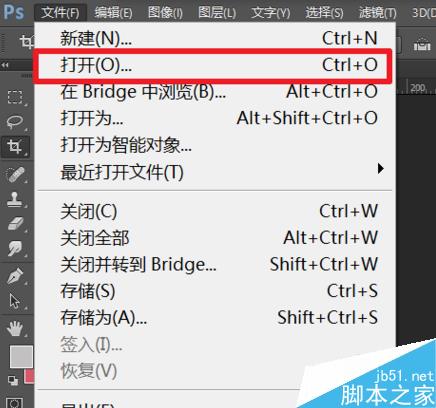
接着在图层面板下可以看到很多个图层
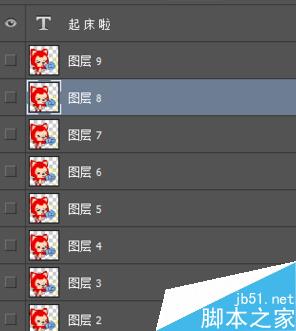
如果是已经准备好的水印图片,同样在ps中打开,右击复制图层
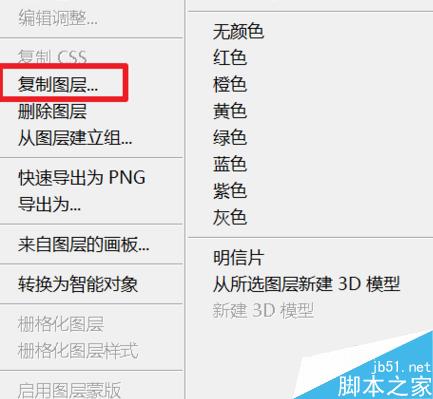
选择动图所在的文档
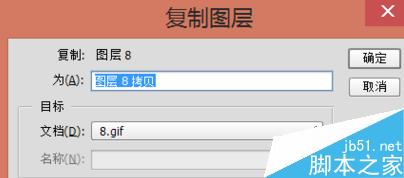
如果只是添加文字,点击文字工具
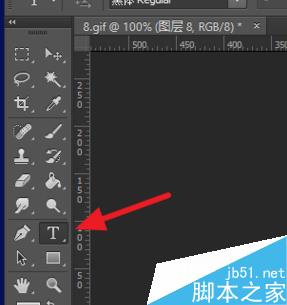
在动图上输入文字,设置好文字的颜色、大小等

接着看看水印或者文字图层是不是在所有图层的最上面
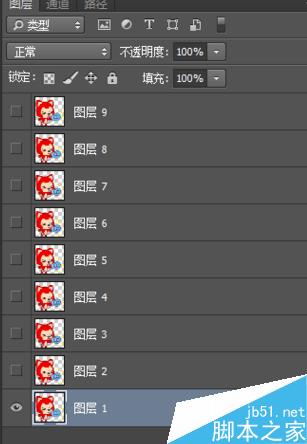
最后,点击文件-导出-存储为web所用格式
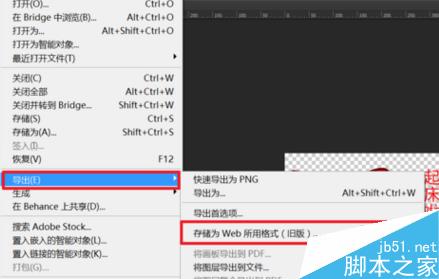
效果

以上就是ps在动态图片上添加水印的方法介绍,操作很简单的,大家学会了吗?希望能对大家有所帮助!
加载全部内容